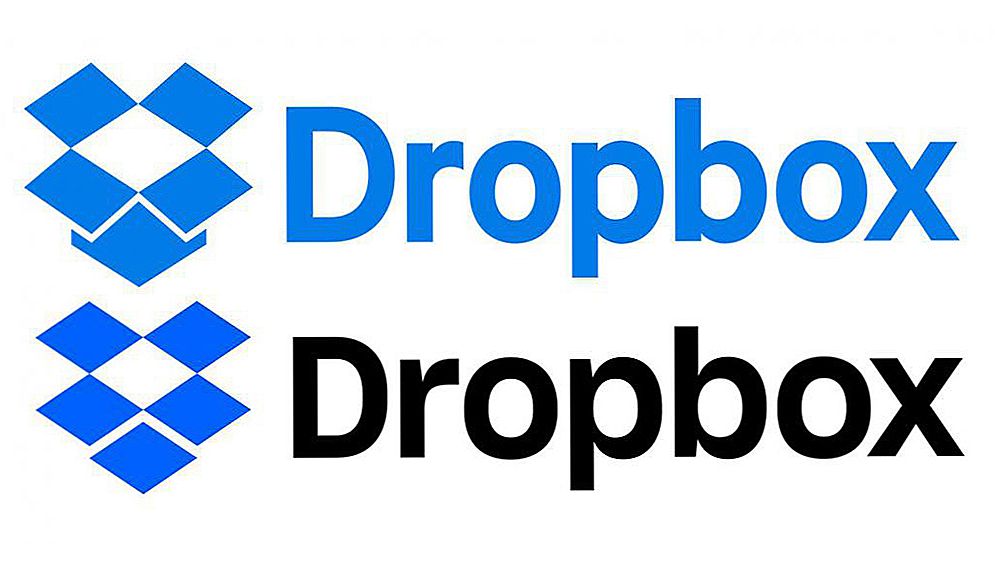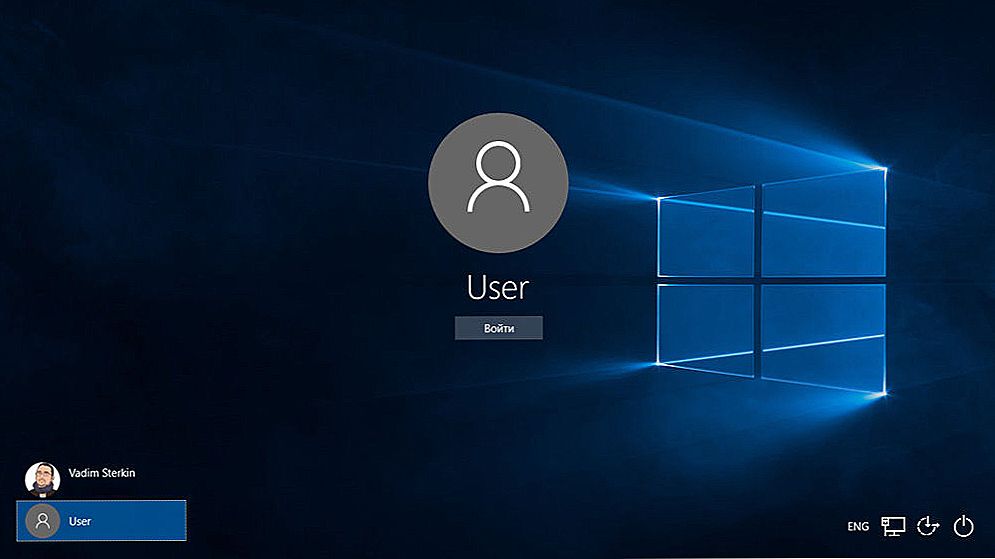Active Directory je usluga upravljanja sustavom. Oni su mnogo bolja alternativa lokalnim skupinama i omogućuju vam stvaranje računalnih mreža s učinkovitim upravljanjem i pouzdanom zaštitom podataka.
Ako niste prethodno naišli na koncept Active Directorya i ne znate kako takve usluge funkcioniraju, ovaj je članak za vas. Pogledajmo što znači taj koncept, koje su prednosti takvih baza podataka i kako ih stvoriti i konfigurirati za početnu upotrebu.
sadržaj
- 1 Active Directory - što je to u jednostavnim terminima
- 2 Prednosti Active Directorya
- 3 Koristimo bazu podataka na sustavu Windows Server 2012
- 4 Konfiguriranje Active Directorya
Active Directory - što je to u jednostavnim terminima
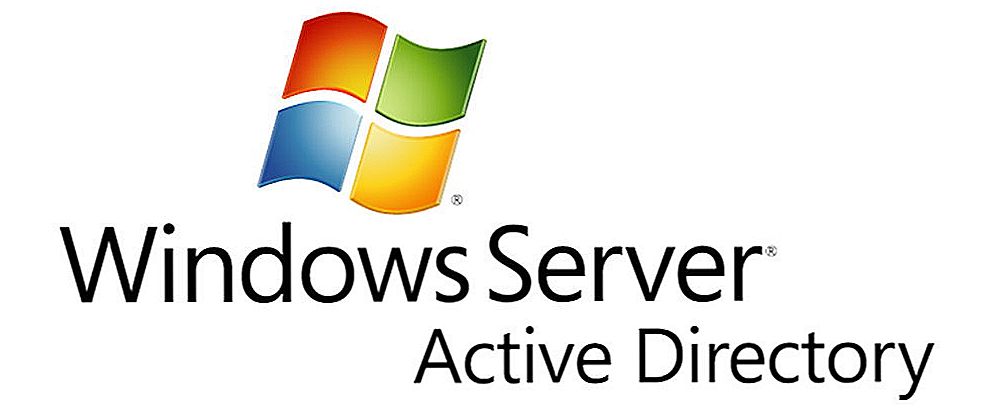
Active Directory je vrlo prikladan način upravljanja sustavom. Pomoću Active Directory možete učinkovito upravljati podacima.
Te usluge omogućuju stvaranje jedinstvene baze podataka kojima upravljaju kontroleri domena. Ako posjedujete tvrtku, upravljate uredom, općenito, nadzirete aktivnosti mnogih ljudi koji trebaju biti ujedinjeni, takva će vam domena biti korisna.
Uključuje sve objekte - računala, pisače, faksove, korisničke račune i još mnogo toga. Zbroj domena na kojima se podaci nalaze se naziva "šuma".Baza podataka Active Directory je okruženje domene gdje broj objekata može biti do 2 milijarde. Predstaviti ove ljuske?
Naime, uz pomoć takve "šume" ili baze podataka, može se povezati veliki broj zaposlenika i opreme u uredu i bez upućivanja na mjesto - drugi se korisnici mogu povezati s uslugama, na primjer, iz ureda tvrtke u nekom drugom gradu.
Osim toga, nekoliko domena se stvara i spaja u okvir Active Directorya - što je veća tvrtka, to su više sredstava potrebni za kontrolu svoje tehnologije unutar baze podataka.
Nadalje, prilikom izrade takve mreže definira se jedna kontrolna domena, pa čak i uz naknadnu prisutnost drugih domena, inicijalna i dalje ostaje "roditelj" - to jest, samo da ima pun pristup upravljanju informacijama.
Gdje se ti podaci pohranjuju i kako se domene održavaju? Da biste izradili Active Directory, koriste se kontroleri. Obično se stavljaju dva - ako se nešto dogodi jednom, podaci će biti pohranjeni na drugom kontroloru.

Druga mogućnost je korištenje baze - ako, na primjer, vaša tvrtka surađuje s drugom, a morate dovršiti zajednički projekt.U tom slučaju možda ćete trebati pristup strancima datotekama domene, a ovdje možete postaviti neku vrstu "odnosa" između dvije različite "šume", otvorenog pristupa potrebnim podacima bez rizika sigurnosti ostalih podataka.
Općenito, Active Directory je sredstvo za stvaranje baze podataka unutar određene strukture, bez obzira na njegovu veličinu. Korisnici i sva oprema kombiniraju se u jednu "šumu", stvaraju se domene koje se postavljaju na kontrolore.
Također je poželjno pojasniti - rad usluga je moguć isključivo na uređajima sa sustavima Windows poslužitelja. Nadalje, na kontroleru se kreiraju 3-4 DNS poslužitelja. Oni služe glavnoj zoni domene, au slučaju da jedan od njih ne uspije, zamjenjuju ga drugi poslužitelji.
Nakon kratkog pregleda Active Directorya za lutke, prirodno ste zainteresirani za pitanje - zašto promijeniti lokalnu grupu u cijelu bazu podataka? Naravno, ovdje je polje mogućnosti mnogo puta šire, a kako bi saznali ostale razlike u tim uslugama za upravljanje sustavom, pogledajmo njihove prednosti.
Prednosti Active Directorya
Prednosti Active Directorya su sljedeće:
- Koristite jedan izvor za provjeru autentičnosti.U ovom scenariju morate dodati sve račune na svakom računalu koji zahtijevaju pristup općim informacijama. Što više korisnika i tehnologije, to je teže sinkronizirati između tih podataka.
Nadalje, kako bi promijenili lozinku na jednom računu, za to je potrebno promijeniti na drugim računalima i poslužiteljima. Logično je da s većim brojem korisnika treba više pažljivije rješenje.
A sada, kada koristite usluge s bazom podataka, računi se pohranjuju u jednom trenutku, a promjene odmah stupaju na snagu na svim računalima.
Kako to radi? Svaki zaposlenik, koji dolazi u ured, pokreće sustav i prijavljuje se na svoj račun. Zahtjev za prijavu bit će automatski poslan poslužitelju, a autentifikacija će se izvršiti putem njega.
Što se tiče određene narudžbe u održavanju zapisa, uvijek možete podijeliti korisnike u grupe - "Ljudski resursi" ili "Računovodstvo".
U ovom je slučaju još lakše omogućiti pristup informacijama - ako trebate otvoriti mapu za zaposlenike iz jednog odjela, to možete učiniti putem baze podataka. Zajedno dobivaju pristup potrebnoj mapi s podacima, dok ostatak dokumenata ostaju zatvoreni.
- Kontrola svakog člana baze podataka.
Ako je u lokalnoj grupi svaki sudionik neovisan, teško ga je kontrolirati s drugog računala, a zatim u domenama možete postaviti određena pravila koja su u skladu s pravilima tvrtke.
Kao administrator sustava možete definirati pristupne postavke i sigurnosne postavke, a zatim ih primijeniti na svaku korisničku grupu. Naravno, ovisno o hijerarhiji, moguće je definirati čvršće postavke za neke grupe, a drugima omogućiti pristup drugim datotekama i radnjama u sustavu.

Osim toga, kada nova osoba ulazi u tvrtku, računalo će odmah primiti potrebne postavke, gdje su uključene komponente za rad.
- Svestranost u instalaciji softvera.
Usput, o komponentama - pomoću Active Directory možete dodijeliti pisače, instalirajte potrebne programe odmah svim zaposlenicima, postavite opcije privatnosti. Općenito, stvaranje baze znatno će optimizirati rad, nadgledati sigurnost i kombinirati korisnike za maksimalnu učinkovitost.
Ako tvrtka posluje zasebnim uslužnim programom ili posebnim uslugama, može se sinkronizirati s domenama i pojednostaviti pristup njima.Na koji način? Ako kombinirate sve proizvode koji se koriste u tvrtki, zaposlenik neće morati unijeti različite prijave i zaporke za prijavu u svaki program - te će se informacije dijeliti.
Sada kada postanu jasni prednosti i značenje upotrebe Active Directorya, razmotrimo postupak instaliranja ovih usluga.
Koristimo bazu podataka na sustavu Windows Server 2012
Instaliranje i konfiguriranje Active Directory je vrlo jednostavno i jednostavnije nego što se čini na prvi pogled.
Da biste učitali usluge, prvo morate učiniti sljedeće:
- Promijenite naziv računala: kliknite na "Start", otvorite upravljačku ploču, kliknite na "System". Odaberite "Promijeni parametre" i u Svojstva nasuprot liniji "Naziv računala" kliknite "Promijeni", unesite novu vrijednost za računala glavnog računala.
- Ponovno podizanje sustava na zahtjev računala.
- Postavite mrežne postavke na sljedeći način:
- Putem upravljačke ploče otvorite izbornik s mrežama i dijeljenjem.
- Podesite postavke adaptera. Desnom tipkom kliknite na "Properties" i otvorite karticu "Network".
- U prozoru s popisa kliknite internetski protokol pod brojem 4, ponovno kliknite na "Properties".
- Unesite potrebne postavke, na primjer: IP adresa - 192.168.10.252, maska podmreže - 255.255.255.0, glavni pod-pristupnik - 192.168.10.1.
- U retku "Preferirani DNS poslužitelj" navedite adresu lokalnog poslužitelja, u "Alternative ..." - druge adrese DNS poslužitelja.
- Spremite promjene i zatvorite prozore.
Instalirajte uloge Active Directory na sljedeći način:
- Kroz početak, otvorite "Server Manager".
- Na izborniku odaberite dodavanje uloga i komponenti.
- Čarobnjak će početi, ali možete preskočiti prvi prozor opisa.
- Označite okvir "Instaliranje uloga i komponenti", idite dalje.
- Odaberite računalo da biste stavili Active Directory na njega.
- S popisa, označite ulogu koju treba preuzeti - za vaš slučaj ovo je Active Directory Domain Services.
- Pojavit će se mali prozor koji traži da preuzmete potrebne komponente za usluge - prihvatite ga.
- Nakon što se od vas zatraži da instalirate druge komponente - ako ih ne trebate, samo preskočite ovaj korak klikom na "Dalje".
- Čarobnjak za postavljanje će prikazati prozor s opisima usluga koje instalirate - pročitajte i krenite dalje.
- Pojavit će se popis komponenti koje ćemo instalirati - provjerite je li sve u redu i ako je tako, pritisnite odgovarajuću tipku.
- Kada je proces završen, zatvorite prozor.
- To je sve - usluge se učitavaju na vaše računalo.

Konfiguriranje Active Directorya
Da biste konfigurirali uslugu domene, morate učiniti sljedeće:
- Pokrenite čarobnjaka za postavljanje istog naziva.
- Kliknite žuti pokazivač pri vrhu prozora i odaberite "Podignite ulogu poslužitelja na razinu kontrolera domene".
- Kliknite na dodavanje nove "šume" i stvorite naziv za korijensku domenu, a zatim kliknite "Dalje".
- Navedite načine "šume" i domene - najčešće se podudaraju.
- Napravite zaporku, ali svakako je zapamtite. Pomakni se prema dolje.
- Nakon toga možete vidjeti upozorenje da domena nije delegirana i prijedlog za provjeru naziva domene - možete preskočiti ove korake.
- U sljedećem prozoru možete promijeniti put do direktorija s bazama podataka - to učiniti ako vam ne odgovara.
- Sada ćete vidjeti sve parametre koje namjeravate postaviti - provjerite jeste li ih ispravno odabrali i krenuli dalje.
- Aplikacija će provjeriti ispunjavaju li preduvjeti, a ako nema komentara ili ako nisu nekrizični, kliknite "Instaliraj".
- Nakon dovršetka instalacije, računalo će se ponovno pokrenuti.
Možda će vas zanimati i kako dodati korisnika u bazu podataka. Da biste to učinili, upotrijebite izbornik Active Directory korisnika ili Računala, koji ćete pronaći u odjeljku Administrator na upravljačkoj ploči ili upotrijebite izbornik postavki baze podataka.
Da biste dodali novi korisnik, desnom tipkom miša kliknite naziv domene, odaberite "Izradi", nakon "Sektor". Vidjet ćete prozor u kojem trebate unijeti naziv nove odjeljke - služi kao mapa u kojoj možete sakupljati korisnike u različitim odjelima. Na isti način ćete kasnije stvoriti još nekoliko podjela i ispravno smjestiti sve zaposlenike.
Zatim, kada ste stvorili naziv odjela, desnom tipkom miša kliknite na njega i odaberite "Create", a zatim "User". Sada ostaje samo unijeti potrebne podatke i postaviti pristupne postavke za korisnika.
Kada je novi profil izrađen, kliknite ga, odabirom kontekstnog izbornika i otvorite "Svojstva". Na kartici "Račun" uklonite kvačicu pored "Blokiraj ...". To je sve.
Opći zaključak je da je Active Directory snažan i koristan alat za upravljanje sustavom koji će pomoći ujediniti sva računala zaposlenika u jednu ekipu. Pomoću usluga možete stvoriti sigurnu bazu podataka i značajno optimizirati rad i sinkronizaciju podataka između svih korisnika. Ako su aktivnosti vaše tvrtke i bilo kojeg drugog mjesta rada povezane s elektroničkim računalima i mrežom, morate kombinirati račune i pratiti rad i povjerljivost,instaliranje baze podataka na temelju Active Directory je izvrsno rješenje.